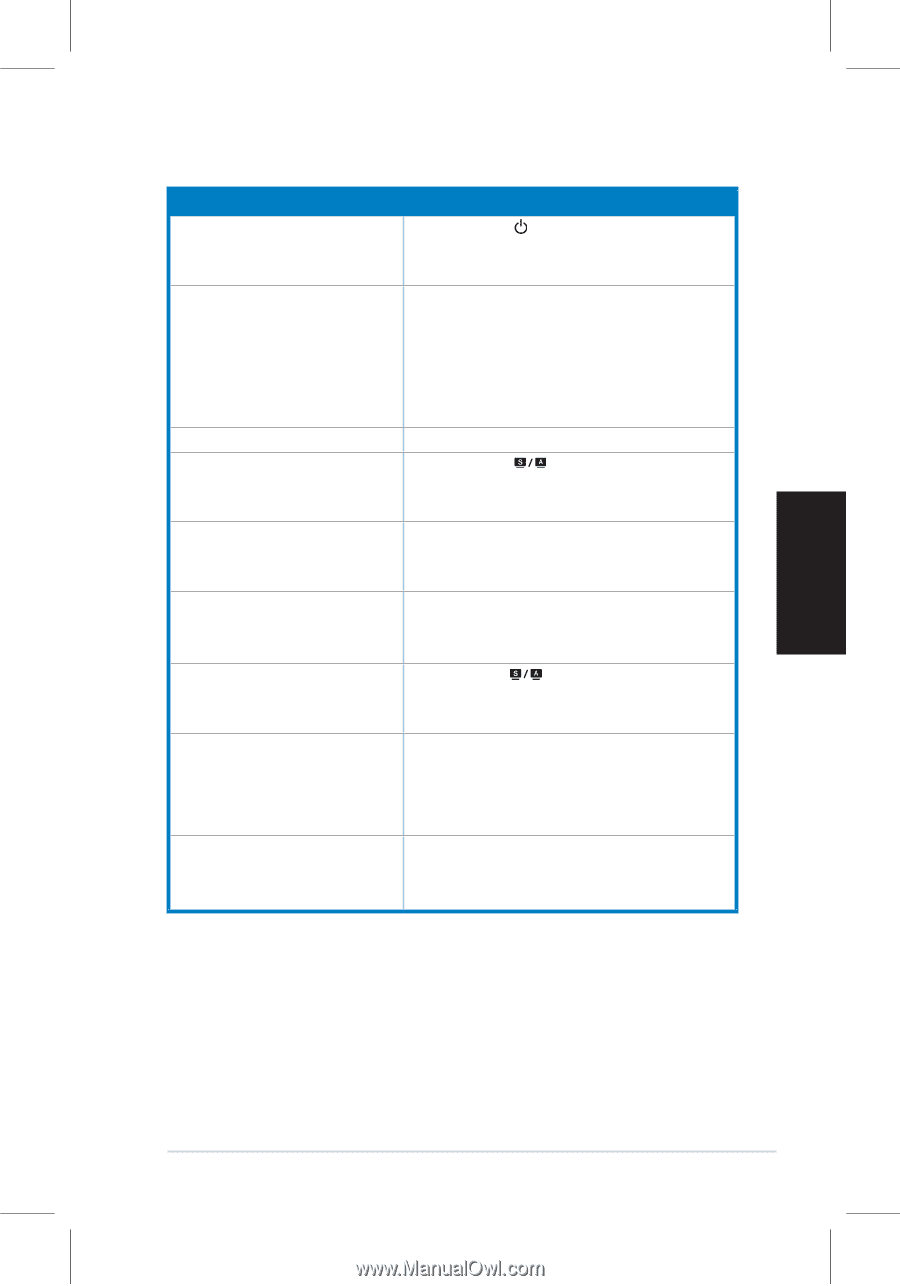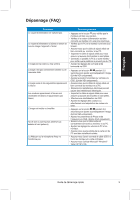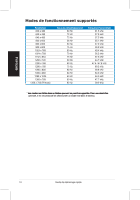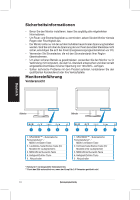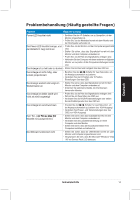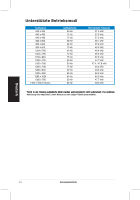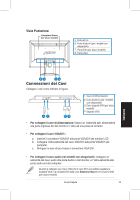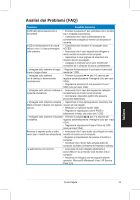Asus VH192D User Guide - Page 16
Problembehandlung Häufig gestellte Fragen
 |
UPC - 610839778539
View all Asus VH192D manuals
Add to My Manuals
Save this manual to your list of manuals |
Page 16 highlights
Problembehandlung (Häufig gestellte Fragen) Problem Mögliche Lösung Power-LED leuchtet nicht • Berühren Sie den -Schalter, um zu überprüfen, ob der Monitor eingeschaltet ist. • Prüfen Sie, ob das Netzkabel korrekt mit dem Monitor und der Stromquelle verbunden ist. Die Power-LED leuchtet orange, und • Prüfen Sie, ob der Monitor und der Computer eingeschaltet der Bildschirm zeigt nichts an sind. • Stellen Sie sicher, dass das Signalkabel korrekt mit dem Monitor und dem Computer verbunden ist. • Prüfen Sie, ob die Pole des Signalkabels verbogen sind. • Verbinden Sie den Computer mit einem anderen verfügbaren Monitor, um zu prüfen, ob die Computereinstellungen korrekt sind. Die Anzeige ist zu hell oder zu dunkel • Stellen Sie Kontrast und Helligkeit über das OSD ein. Die Anzeige ist nicht mittig, oder korrekt proportioniert Die Anzeige wackelt oder zeigt ein Wellenmuster an • Berühren Sie den -Schalter für zwei Sekunden, um die Anzeige automatisch zu justieren. • Verändern Sie die H-Position oder V-Position- Einstellungen über das OSD. • Stellen Sie sicher, dass das Signalkabel korrekt mit dem Monitor und dem Computer verbunden ist. • Entfernen Sie elektrische Geräte, die Interferenzen hervorrufen könnten. Die Anzeige ist defekt (weiß wird nicht als weiß angezeigt) • Prüfen Sie, ob die Pole des Signalkabels verbogen sind • Führen Sie ein Reset über das OSD aus. • Verändern Sie die R/G/B-Farbeinstellungen oder stellen Sie die Farbtemperatur über das OSD ein. Die Anzeige ist verschwommen Kein Ton, ode��r�T��o�n��z��u��le��is��e��(�fü��r Modelle mit Lautsprechern) • Drücken Sie den -Schalter für zwei Sekunden, um die Anzeige automatisch zu justieren (nur VGA-Ausgang) • Verändern Sie Phasen- und Takteinstellungen über das OSD (nur VGA-Ausgang) • Stellen Sie sicher, dass das Audiokabel korrekt mit dem Monitor und dem Computer verbunden ist. • Verändern Sie die Lautstärkeneinstellung an Ihrem Computer und dem Monitor. • Stellen Sie sicher, dass der Soundkartentreiber Ihres Computers installiert und aktiviert ist. Die Webcam funktioniert nicht • Stellen Sie sicher, dass die USB-Stecker korrekt an LCDMonitor und Computer angeschlossen sind. • Vergewissern Sie sich, dass Sie Microsoft® Windows® Vista / XP mit Service Pack 2 (3) benutzen. Deutsch Schnellstarthilfe 17